ワークアウト中に1時間あたりに消費されるカロリー数を決定するために、Concept2パフォーマンスモニターは175ポンド/79.5kgの個人に基づく式を使用します。このカロリー計算機を使用して、体重に対して燃焼する1時間あたりのカロリー数と、ワークアウトに対して燃焼する総カロリー数をより正確に概算します。
この計算機を使用するには、次の値が必要です。
- 体重。
- PMによって表示されるワークアウト全体の平均消費カロリー/時間。 PMでこれを見つける方法の詳細については、以下を参照してください。
- ワークアウト期間。
使用する式
これで使用される式計算機は次のとおりです。
どのカロリー値を使用しますか?
この計算機を使用するには、カロリーではなく、ワークアウトの概要(以下の手順)からカロリー値を取得する必要があります。最後のストローク/プルで表示される値。
PM5USBフラッシュドライブの場合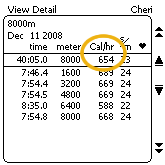 ワークアウト全体の平均消費カロリー/時間を取得するには、[詳細の表示]にアクセスします。ワークアウトの画面。
ワークアウト全体の平均消費カロリー/時間を取得するには、[詳細の表示]にアクセスします。ワークアウトの画面。
- PM5にUSBフラッシュドライブを挿入した状態で、メインメニューから[USBログブック]を選択します。
- [日付で一覧表示]または[タイプで一覧表示]を選択します。
- 上下の矢印を使用して、目的のワークアウトに移動します。 (上記の[タイプ別リスト]を選択した場合は、最初にワークアウトタイプを選択する必要があります。)
- 拡大鏡アイコンを選択します。
- 概要に表示されているカロリー/時間数を取得します。 PM5にカロリーが表示されていない場合は、カロリーが表示されるまで[単位]ボタンを押します。
PM5メモリからワークアウト全体の平均消費カロリー/時間を取得するには、[詳細の表示]にアクセスします。ワークアウトの画面。
- メインメニューから[メモリ]を選択します。
- 上下の矢印を使用して、目的のワークアウトに移動します。
- 拡大鏡アイコンを選択します。 。
- ワークアウトの要約データに表示されているカロリー/時間数を取得します。PM5にカロリーが表示されていない場合は、カロリーが表示されるまで[単位]ボタンを押します。
PM3 / PM4 LogCard 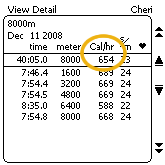 ワークアウト全体の平均消費カロリー/時間を取得するには、ワークアウトの[詳細の表示]画面にアクセスします。
ワークアウト全体の平均消費カロリー/時間を取得するには、ワークアウトの[詳細の表示]画面にアクセスします。
- LogCardを挿入した状態PM3 / PM4、Mを選択PM3 / PM4メインメニューの鉱石オプション。
- LogCardを選択します。
- 日付別リストまたはタイプ別リストのいずれかを選択します。
- 上下の矢印を使用します。目的のワークアウトに移動します。 (上記の[タイプ別リスト]を選択した場合は、最初にワークアウトタイプを選択する必要があります。)
- 拡大鏡アイコンを選択します。
- 概要に表示されているカロリー/時間数を取得します。ワークアウトのデータ。PM3/ PM4にカロリーが表示されていない場合は、カロリーが表示されるまで[単位の変更]ボタンを押します。
PM3 / PM4メモリからワークアウト全体の平均消費カロリー/時間を取得するには、ワークアウトの[詳細の表示]画面にアクセスします。
- PM3 / PM4メインメニューから[その他のオプション]を選択します。
- メモリを選択します。
- 上下を使用します。矢印を使用して、目的のワークアウトに移動します。
- 拡大鏡アイコンを選択します。
- ワークアウトの要約データに表示されているカロリー/時間数を取得します。PM3/ PM4が表示されていない場合カロリー、カロリーが表示されるまで[単位の変更]ボタンを押します。
PM2 / PM2 +メモリから
- [RECALL]ボタンを1回押すと、最新のワークアウトのワークアウト終了情報が表示されます。
- カロリーを取得するワークアウトの要約データに表示されるries /時間数。 PM2 / PM2 +にカロリーが表示されていない場合は、カロリーが表示されるまでDISPLAYボタンを押します。